Če ste prej imeli neobjavljeno različico sistema Office ali Microsoft 365 in ste pred kratkim kupili originalno različico sistema Microsoft 365, funkcije, kot so Narek, Oblikovalnik in Urejevalnik, pa v aplikacijah sistema Office niso prikazne, to rešite tako:
1. Preverite, ali imate Microsoft 365
V prvem koraku morate preveriti, ali imate aktivno naročnino na Microsoft 365. Kako to naredite, je odvisno od tega, katero Microsoft 365 naročnino na naročnino. Upoštevajte spodnja navodila za svojo različico:
Microsoft 365 Family ali Osebno
-
Na nadzorni plošči & pojdite na Storitve in naročnine. Vpišite se z Microsoftovim računom, ki je povezan z vašo naročnino.
-
Če imate aktivno naročnino Microsoft 365 naročnino, bi jo morali videti na vrhu strani.
Če ga ne vidite, se prepričajte, da ste vpisani s pravilnim računom
Microsoft 365 za podjetja
-
Odprite nadzorno ploščo Moj račun v svoji organizaciji in če še niste vpisani, se vpišite s službeim ali šolskim računom.
-
Na ploščici Naročnine izberite Prikaži. V razdelku Licence bi morali videti ime naročnine (na primer Microsoft 365 ali Office 365).
Če ga ne vidite, se obrnite na skrbnika za IT.
2. Odstranite in znova namestite Microsoft 365
Odstranjevanje Microsoft 365
Popolnoma odstranitev Office orodjem za podporo odstranitve
-
Izberite spodnji gumb, da prenesete orodje za podporo za odstranitev Officea.
-
Upoštevajte korake v brskalniku za odpiranje prenesene datoteke. Ko ste pozvani v oknu za namestitev aplikacije, izberiteNamesti in nato Strinjam se za pogodbo o Microsoftovih storitvah.
Namig: Prenos in namestitev orodja lahko traja nekaj minut. Ko bo postopek namestitve dokončan, se bo odprlo okno z orodji za odstranitev Officea.
Edge ali Chrome
-
V spodnjem levem kotu z desno tipko miške kliknite SetupProd_OffScrub.exe > Odpri.
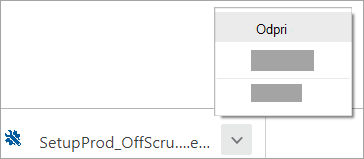
Edge (starejša različica)
-
Na dnu okna brskalnika izberite Zaženi, da zaženete datoteko SetupProd_OffScrub.exe.

Firefox
-
V pojavnem oknu izberite Shrani datoteko in nato v zgornjem desnem oknu brskalnika izberite puščico za prenos > SetupProd_OffScrub.exe.
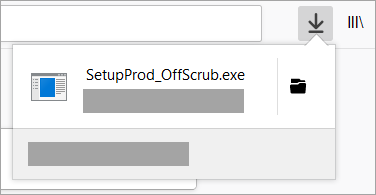
-
-
V oknu za odstranitev Officeovih izdelkov izberite različico Officea, ki jo želite odstraniti, nato pa izberite Naprej.
-
Upoštevajte pozive na preostalih zaslonih in ko boste pozvani, znova zaženite računalnik.
Po vnovičnem zagonu računalnika se samodejno znova odpre orodje za odstranitev in dokonča zadnji korak postopka odstranitve. Upoštevajte preostale pozive.
Vnovična namestitev Microsoft 365
Glejte Prenos in namestitev ali ponovna Microsoft 365 ali Office 2019 za podrobno pomoč pri namestitvi.











